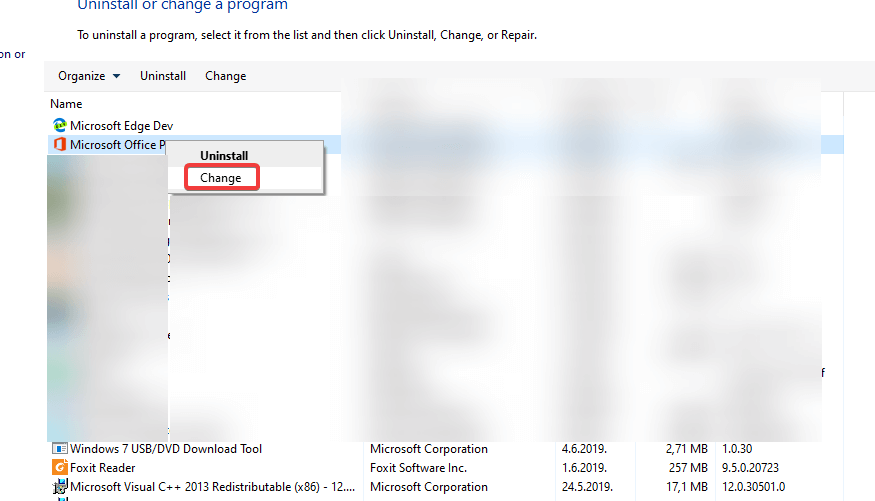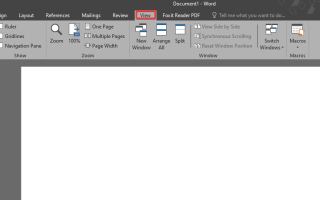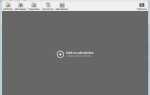Microsoft Office Word jest prawdopodobnie najczęściej używanym procesorem tekstu na świecie. Rozpoznawalny interfejs i intuicyjny design sprawiają, że jest wzorem do naśladowania w aplikacjach do edycji tekstu. Jednak niektórzy użytkownicy zgłaszali ostatnio osobliwy problem. Mianowicie nie mogą powiększyć programu Word z jakiegoś powodu.
Jeden użytkownik udał się na forum pomocy technicznej Microsoft, aby zgłosić problem.
Mam problemy ze słowem Microsoft. Nie pozwala mi powiększać ani pomniejszać strony. Moja strona jest mała i nie widzę też pisania mojego pisania. Czy mógłbyś jak najszybciej zająć się moją sytuacją, będzie to naprawdę wdzięczne.
Wykonaj poniższe czynności, aby rozwiązać problem teraz.
Dlaczego mój zoom nie działa w programie Word?
1. Wyłącz tryb Side to Side
- otwarty Microsoft Word.
- Kliknij na Widok patka.
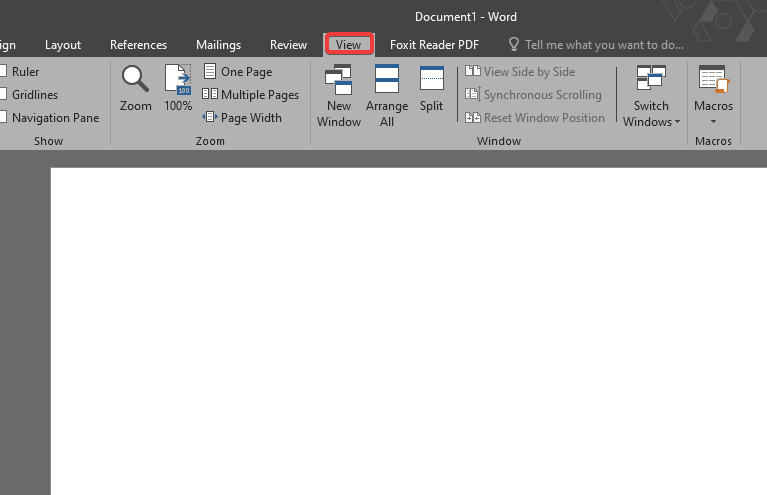
- Wybierz Pionowy.
- Teraz powinieneś być w stanie powiększać i pomniejszać bez żadnych problemów.
Szukasz najlepszych alternatyw Microsoft Office dla Windows 10? Oto najlepsze opcje.
2. Napraw pakiet Microsoft Office
- Na pasku wyszukiwania systemu Windows wpisz Kontrola i otwórz Panel sterowania.
- Wybierać Odinstaluj program.
- Kliknij prawym przyciskiem myszy Microsoft Office i wybierz Zmiana.

- W następnym oknie dialogowym wybierz Naprawic naprawić instalację.
- Następnie uruchom ponownie komputer i poszukaj zmian.
3. Zainstaluj ponownie pakiet Office
- otwarty Panel sterowania jeszcze raz.
- Wybierz Odinstaluj program.
- Kliknij prawym przyciskiem myszy Microsoft Office i odinstaluj to.
- Nawigować do Pliki programów i usuń Microsoft Office folder i wszystkie powiązane pliki w nim.
- Uruchom ponownie komputer.
- Ponownie zainstaluj pakiet Microsoft Office i ponownie otwórz Word. Sprawdź ulepszenia.
Mamy nadzieję, że te rozwiązania pomogły ci rozwiązać problem. Jeśli nadal masz problem z jego obsługą, rozważ skontaktowanie się z pomocą techniczną Microsoft i poproś o rozwiązanie problemu. Ponadto nie zapomnij podzielić się z nami swoimi przemyśleniami w sekcji komentarzy poniżej. Zawsze czekamy na kontakt od Ciebie.
Zatwierdź